Il contenuto dell’articolo:
- 1 Perché viene visualizzato l’errore 0xc0000225
- 2 Come correggere l’errore 0xc0000225
- 2.1 Accesso tramite il gestore di avvio
- 2.2 Ripristino del sistema operativo
- 2.3 Sistema di rollback come mezzo di correzione degli errori 0xc0000225
- 2.4 Ricreazione del file di avvio BCD
- 2.5 Aggiornamento del record di avvio principale dell’MBR
Perché viene visualizzato l’errore 0xc0000225
Al momento dell’avvio, un PC utilizza uno dei tre versioni di Windows (7 – 10), potrebbe apparire una schermata blu della morte. codice l’errore 0xc0000225 nel messaggio indica che il lavoro è interrotto disco rigido. Ciò può verificarsi a causa di danni al settore. o file SSD, nonché un errore del cavo che porta a Winchester. Cosa potrebbe causare comportamenti errati computer? Assegna quanto segue:
- le conseguenze di un attacco di codici maligni;
- spegnimento errato del PC;
- forte impatto fisico (unità di sistema o laptop colpito, lasciato cadere, ecc.).
Come risolvere l’errore 0xc0000225
Naturalmente, la demolizione e la reinstallazione del sistema operativo possono aiutare a correggere l’errore, ma dovrai scaricare nuovamente il software necessario (driver, programmi), configurare le impostazioni, ecc. Pertanto, per prima cosa vale la pena prova metodi più indolori.
Accesso tramite il gestore di avvio
Launch Manager è apparso l’ultima volta in Windows 7. In seguito Microsoft ha abbandonato questo strumento, anche se in alcuni casi lo è rende un aiuto semplicemente inestimabile. Quindi, quando avvii il computer premere F8 e vedere la finestra del gestore. In esso, seleziona il download ultima configurazione riuscita (se il menu è in inglese, quindi Ultimo Buona configurazione nota).
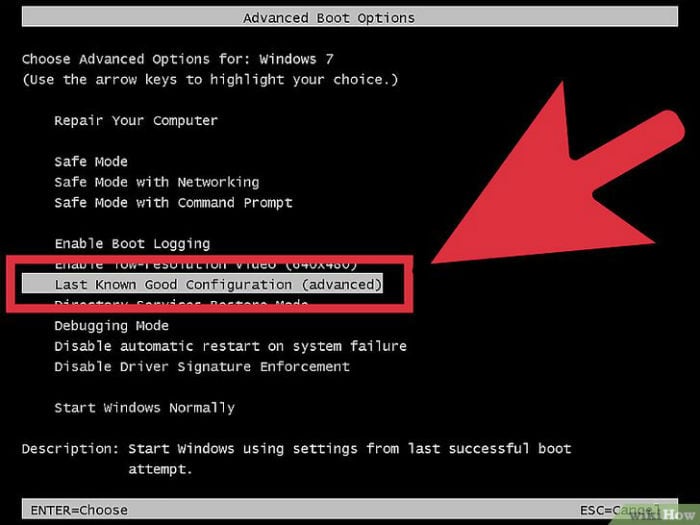
Scarica l’ultima configurazione corretta
Questo potrebbe essere sufficiente per correggere l’errore. 0xc0000225. Se il problema persiste, passa al successivo metodo.
Ripristino del sistema operativo
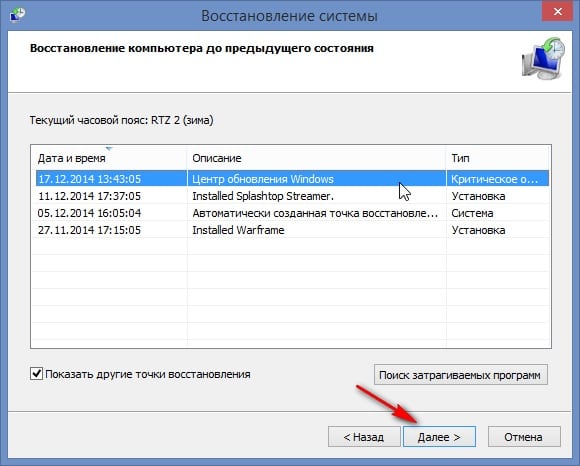
Seleziona il punto di ripristino desiderato
- Se si utilizza la versione 8 o 10 di Windows, dove non è presente alcun gestore avviare, provare a ripristinare il sistema. Per questo abbiamo bisogno scheda flash o unità con il sistema operativo desiderato.
- Li inseriamo nel connettore USB o nell’unità e quando iniziamo con le chiavi Esc, F11 o F12 aprono il menu Boot.
- Qui impostiamo la priorità di avvio del sistema dal boot unità (o unità flash).
- Quindi il PC ci offrirà di premere qualsiasi pulsante (qualsiasi tasto) su tastiera per avviare il caricamento del sistema operativo da un’unità esterna.
A questo punto, puoi reinstallare Windows, ma ci troviamo in basso a sinistra nell’angolo, seleziona “Ripristino configurazione di sistema”. Successivamente, il PC ci troverà tutto ripristinare i punti dai quali dovrai scegliere di più adatto e lancio.
Assicurati di attendere il normale completamento di questo processo e non interromperlo, nonostante la durata.
Rollback del sistema come mezzo per correggere l’errore 0xc0000225
Se il computer in una situazione specifica è in grado di avviarsi modalità provvisoria, è possibile ripristinare il sistema al più recente cambia. Per fare ciò, all’avvio, è necessario accedere al sicuro modalità riga di comando. In varie versioni del sistema operativo Sono utilizzate le seguenti combinazioni:
- in Windows 7 – F8 e la scelta del parametro desiderato;
- in Windows 8 e 10 – attivazione del pulsante di ripristino sullo schermo quando Tasto Maiusc premuto. Se il sistema non si avvia, è necessario farlo di nuovo utilizzerà un’unità esterna (scheda flash) e all’avvio del sistema operativo lui per premere la combinazione di tasti Maiusc + F10. Anche riga di comando Viene chiamato dopo la chiusura del menu di configurazione da un’unità esterna. Fai clic su “Ripristino configurazione di sistema” – “Diagnostica” – “Extra. parametri “-” Riga di comando “.
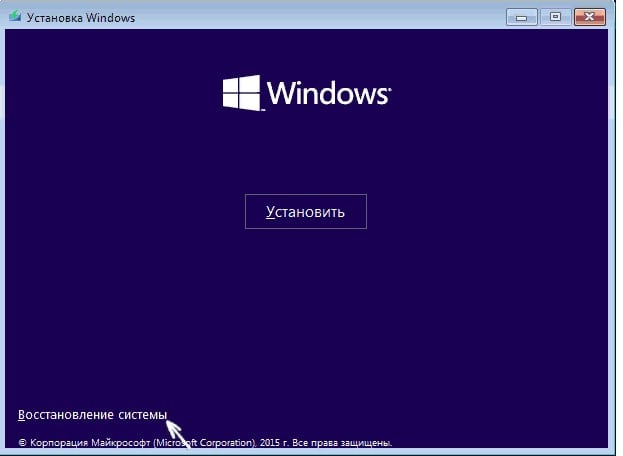
Ripristino del sistema operativo
Al prompt dei comandi, immettere rstrui.exe. Il PC raccomanderà un punto il recupero offrirà di selezionare qualsiasi altro dei salvati. Il sistema tornerà al punto precedente e il computer funzioner� in modalità normale senza errore 0xc0000225.
Ricreazione di un file di avvio BCD
Se nessuno dei metodi sopra elencati aiuta, provare ricreare i dati di configurazione di avvio (tutti i file sono memorizzati in questo file informazioni sui sistemi operativi e le relative impostazioni di avvio). per chiamare la riga di comando utilizzando uno dei metodi descritti in paragrafo precedente e immettere bootrec / rebuildbcd. Il file sar� ricreato e il PC dovrebbe avviarsi.
Aggiorna record di avvio principale MBR
Il file Master Boot Record (MBR) viene utilizzato per avviare il sistema operativo. lattina prova ad aggiornare questo bootloader. Per fare ciò, nella riga di comando introduciamo quanto segue:
- Bootrec.exe / fixMBR;
- Bootrec.exe / fixBoot;
- bootrec / rebuildbcd.
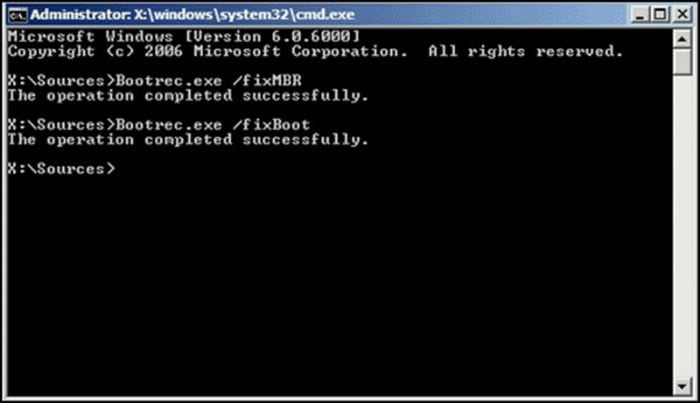
Aggiornamento MBR
Se tutto è così grave che nessuno aiuta modi, reinstallare Windows. Tutto fatto, ma il problema è rimasto irrisolto e l’errore 0xc0000225 continua a comparire? Controllare l’integrità e le prestazioni del disco rigido. lattina dovrà essere sostituito.
